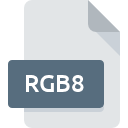
RGB8ファイル拡張子
TurboSilver Bitmap Image Format
-
Category
-
人気0 ( votes)
RGB8ファイルとは何ですか?
RGB8ファイル名のサフィックスは、主にTurboSilver Bitmap Image Formatファイルに使用されます。 RGB8拡張子を持つファイルは、#OPERATINGSYSTEMS #プラットフォーム用に配布されたプログラムで使用できます。 RGB8ファイルは、522データベースにリストされている他のファイル拡張子と同様に、プラグインファイルカテゴリに属します。 RECOILは、RGB8ファイルを処理するために最もよく使用されるプログラムです。 RECOILソフトウェアはPiotr Fusik and Adrian Matogaによって開発されました。公式ウェブサイトでは、RGB8ファイルまたはRECOILソフトウェアプログラムに関する詳細情報を見つけることができます。
RGB8ファイル拡張子をサポートするプログラム
RGB8ファイルを処理できるプログラムは次のとおりです。 他のファイル形式と同様に、RGB8拡張子を持つファイルは、どのオペレーティングシステムでも見つけることができます。問題のファイルは、モバイルであれ固定であれ、他のデバイスに転送される場合がありますが、すべてのシステムがそのようなファイルを適切に処理できるわけではありません。
Updated: 11/04/2020
RGB8ファイルを開くには?
RGB8へのアクセスに関する問題は、さまざまな理由による可能性があります。 幸いなことに、 RGB8ファイルに関する最も一般的な問題は、ITの深い知識がなくても、最も重要なことには数分で解決できます。 以下は、ファイル関連の問題の特定と解決に役立つガイドラインのリストです。
ステップ1.RECOILをダウンロードしてインストールします
 このような問題の最も一般的な理由は、システムにインストールされたRGB8ファイルをサポートする適切なアプリケーションがないことです。 ソリューションは簡単です。RECOILをダウンロードしてインストールするだけです。 オペレーティングシステムごとにグループ化されたプログラムの完全なリストは上記にあります。 最も安全な方法でRECOILインストーラーをダウンロードする場合は、Piotr Fusik and Adrian MatogaWebサイトにアクセスし、公式リポジトリからダウンロードすることをお勧めします。
このような問題の最も一般的な理由は、システムにインストールされたRGB8ファイルをサポートする適切なアプリケーションがないことです。 ソリューションは簡単です。RECOILをダウンロードしてインストールするだけです。 オペレーティングシステムごとにグループ化されたプログラムの完全なリストは上記にあります。 最も安全な方法でRECOILインストーラーをダウンロードする場合は、Piotr Fusik and Adrian MatogaWebサイトにアクセスし、公式リポジトリからダウンロードすることをお勧めします。
ステップ2.最新バージョンのRECOILを持っていることを確認します
 あなたはすでに、まだ正常に開かれていませんRECOILはあなたのシステムとRGB8のファイルにインストールされている場合は、ソフトウェアの最新バージョンを持っている場合は、確認してください。 また、ソフトウェアの作成者がアプリケーションを更新することにより、他の新しいファイル形式との互換性が追加される場合があります。 これは、RGB8ファイルがRECOILと互換性がない理由の1つです。 RECOILの最新バージョンは、古いバージョンのソフトウェアと互換性があるすべてのファイル形式をサポートする必要があります。
あなたはすでに、まだ正常に開かれていませんRECOILはあなたのシステムとRGB8のファイルにインストールされている場合は、ソフトウェアの最新バージョンを持っている場合は、確認してください。 また、ソフトウェアの作成者がアプリケーションを更新することにより、他の新しいファイル形式との互換性が追加される場合があります。 これは、RGB8ファイルがRECOILと互換性がない理由の1つです。 RECOILの最新バージョンは、古いバージョンのソフトウェアと互換性があるすべてのファイル形式をサポートする必要があります。
ステップ3.RGB8ファイルを開くためのデフォルトのアプリケーションをRECOILに設定します
RECOILの最新バージョンがインストールされていて問題が解決しない場合は、デバイスでRGB8を管理するために使用するデフォルトプログラムとして選択してください。 ファイル形式をデフォルトのアプリケーションに関連付けるプロセスは、プラットフォームによって詳細が異なる場合がありますが、基本的な手順は非常に似ています。

Windowsで最初に選択したアプリケーションを選択する
- マウスの右ボタンでRGB8をクリックすると、オプションを選択するメニューが表示されます
- 次に、オプションを選択し、を使用して利用可能なアプリケーションのリストを開きます
- プロセスを終了するには、エントリを選択し、ファイルエクスプローラーを使用してRECOILインストールフォルダーを選択します。 常にこのアプリを使ってRGB8ファイルを開くボックスをチェックし、ボタンをクリックして確認します

Mac OSで最初に選択したアプリケーションを選択する
- 選択したRGB8ファイルを右クリックして、ファイルメニューを開き、 情報を選択します。
- [開く]セクションに進みます。閉じている場合は、タイトルをクリックして利用可能なオプションにアクセスします
- RECOILを選択して、[ すべて変更 ]をクリックします...
- この変更が。RGB8拡張子を持つすべてのファイルに適用されることを通知するメッセージウィンドウが表示されます。 [ 持続する]をクリックして、選択を確定します
ステップ4.RGB8ファイルが完全でエラーがないことを確認します
手順1〜3を実行しても問題が解決しない場合は、RGB8ファイルが有効かどうかを確認してください。 ファイルにアクセスできないことは、さまざまな問題に関連している可能性があります。

1. 問題のRGB8がコンピューターウイルスに感染していないことを確認します
RGB8がウイルスに感染していることが判明した場合、これが原因でアクセスできなくなる可能性があります。 できるだけ早くウイルスとマルウェアのシステムをスキャンするか、オンラインのウイルス対策スキャナーを使用することをお勧めします。 RGB8ファイルが実際に感染している場合は、以下の手順に従ってください。
2. RGB8ファイルの構造が損なわれていないことを確認します
問題のあるRGB8ファイルをサードパーティから入手した場合は、別のコピーを提供するよう依頼してください。 ファイルがデータストレージに適切にコピーされておらず、不完全であるため開くことができない可能性があります。 RGB8拡張子のファイルのダウンロードプロセスが中断され、ファイルデータに欠陥がある可能性があります。同じソースからファイルを再度ダウンロードします。
3. ログインしているユーザーに管理者権限があるかどうかを確認します。
ファイルにアクセスするには、ユーザーに管理者権限が必要な場合があります。 管理アカウントを使用してログインし、これで問題が解決するかどうかを確認してください。
4. システムにRECOILを実行するのに十分なリソースがあることを確認してください
オペレーティングシステムは、RGB8ファイルをサポートするアプリケーションを実行するのに十分な空きリソースを認識する場合があります。実行中のプログラムをすべて閉じて、RGB8ファイルを開いてみてください。
5. オペレーティングシステムとドライバーが最新であることを確認します
プログラムとドライバーの最新バージョンは、 TurboSilver Bitmap Image Formatファイルの問題を解決し、デバイスとオペレーティングシステムのセキュリティを確保するのに役立ちます。 古いドライバーまたはソフトウェアが原因で、RGB8ファイルの処理に必要な周辺機器を使用できなくなっている可能性があります。
あなたは助けたいですか?
拡張子にRGB8を持つファイルに関する、さらに詳しい情報をお持ちでしたら、私たちのサービスにお知らせいただければ有難く存じます。こちらのリンク先にあるフォーム欄に、RGB8ファイルに関する情報をご記入下さい。

 Windows
Windows 
